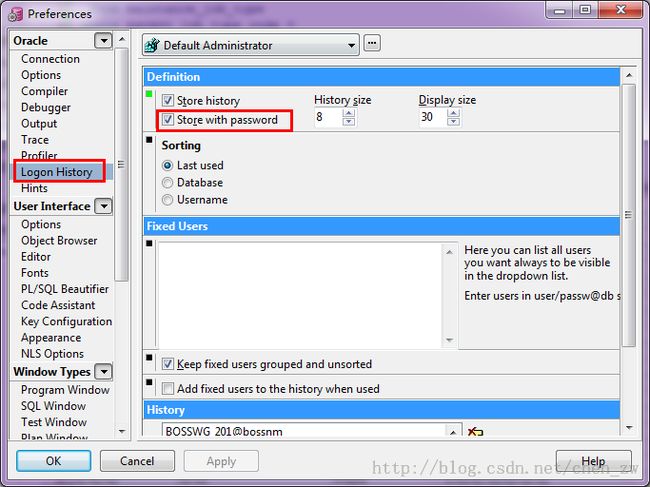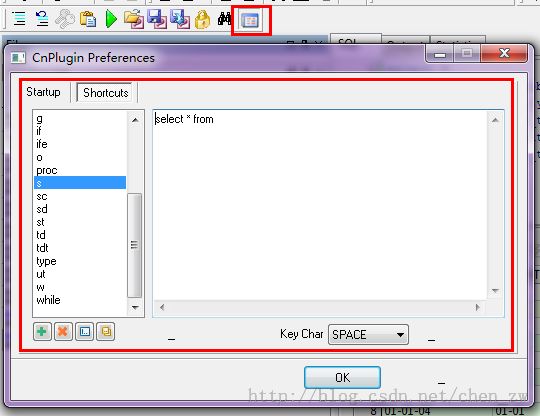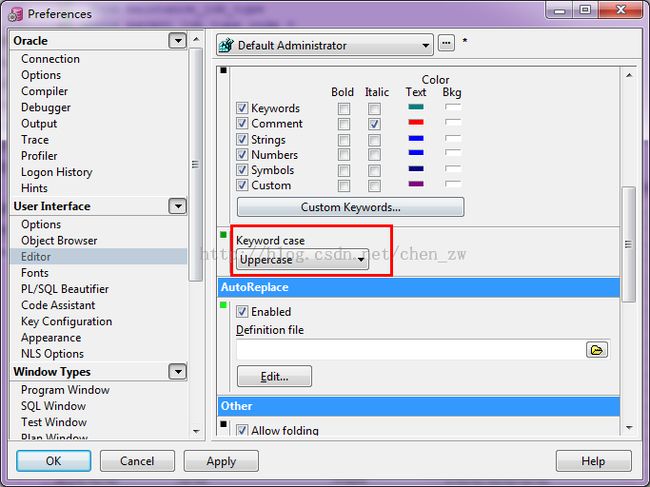PL/SQL Developer配置使用手册(整理)
1、记住登录密码
步骤:【tools】->【Preferences】-> [左侧面板]【Oracle --> Logon History】,勾选上"Store with password" 选项即可,如下图所示:
2、设置执行单条SQL
NOTE:默认按F8执行的是该窗口的所有SQL语句,该配置主要实现只执行鼠标所在的那条SQL语句。
步骤:【tools】-> 【Preferences】 --> [左侧面板]【Window types --> SQL Window】 ,勾选上"AutoSelect Statement" 选项即可,如下图所示:
3、快速输入代码
NOTE:本功能实现需要安装cnPlugin插件,下载地址:http://download.csdn.net/detail/czw2010/6942275,选择一键安装即可,安装完可配置快捷代码,如下图所示,我们只要输入s再按空格键,即变成select * from 。
4、关键字自动大小写
NOTE:关键字大小写主要是方便在日志中查询到相应的语句。
步骤:【Tools】-> 【Preferences】 ->[左侧面板]【User Interface --> Editor】, 将Keyword case下拉选择Uppercase即可,如下图所示:
5、使用Special copy(特殊复制)
Note:我们通常需要将sql脚本语句放入到各种开发语言中去,我们就可以使用special copy功能一键转换成拼接好的sql字符串。
步骤:选中sql语句 -> 右键 -> 选择Special copy -> 对应的开发语言
6、不显示科学计数法的字符
Note:当我们表字段数值长度过长的话,就以科学计数法显示,要copy很不方便,所以可以通过配置,使其默认显示完整数值
步骤: 【Tools】-> 【Preferences】 -> 【Window Types】-> 【SQL Window】,勾选上Number fields to_char选项,如下图:
附录:常用的快捷键
alt + f : 美化/格式化
F5:查看执行计划
本文地址:http://blog.csdn.net/chen_zw/article/details/19563207
NOTE:挖个坑,持续学习更新...